BitTorrent Sync არის მოსახერხებელი ინსტრუმენტი საქაღალდეების განაწილებისთვის მრავალ მოწყობილობაზე, მათი სინქრონიზაციისთვის, დიდი ფაილების ინტერნეტით გადაცემაზე, ასევე შესაფერისია მონაცემთა სარეზერვო ორგანიზებისთვის. BitTorrent Sync პროგრამა ხელმისაწვდომია ოპერაციული სისტემებისთვის Windows, Linux, OS X, iOS და Android (ასევე არსებობს ვერსიები, რომლებიც გამოიყენება NAS– ში და არა მხოლოდ).
BitTorrent Sync- ის თვისებები მრავალი თვალსაზრისით მსგავსია პოპულარული Cloud შენახვის სერვისებით - OneDrive, Google Drive, Dropbox ან Yandex Disk. მათგან ყველაზე მნიშვნელოვანი განსხვავება ისაა, რომ მესამე მხარის სერვერები არ გამოიყენება ფაილების სინქრონიზაციის და გადაცემისას: ანუ ყველა მონაცემი გადადის (დაშიფრული ფორმით) სპეციფიკურ კომპიუტერებს შორის, რომლებმაც მიიღეს ამ მონაცემებზე წვდომა (peer-2-peer, როგორც ტორენტის გამოყენებისას). . ე.ი. სინამდვილეში, თქვენ შეგიძლიათ მოაწყოთ თქვენი საკუთარი ღრუბელის მონაცემების შენახვა, სიჩქარისა და შენახვის ზომის შეზღუდვისგან, სხვა გადაწყვეტილებებთან შედარებით. აგრეთვე იხილეთ: როგორ გადავიტანოთ დიდი ფაილები ინტერნეტით (ონლაინ მომსახურება).
შენიშვნა: ეს მიმოხილვა განიხილავს როგორ გამოიყენოთ BitTorrent Sync უფასო ვერსიაში, რაც ყველაზე შესაფერისია თქვენს მოწყობილობებზე ფაილების სინქრონიზაციისთვის და წვდომისთვის, ასევე დიდი ფაილების ვინმესთვის გადაცემისთვის.
BitTorrent Sync- ის ინსტალაცია და კონფიგურაცია
შეგიძლიათ გადმოწეროთ BitTorrent Sync ოფიციალური საიტიდან //getsync.com/, ასევე შეგიძლიათ ჩამოტვირთოთ ეს პროგრამა Android, iPhone ან Windows Phone მოწყობილობებისთვის, შესაბამისი მობილური აპების მაღაზიებში. ქვემოთ მოცემულია პროგრამის ვერსია Windows- ისთვის.
პირველადი ინსტალაცია არ წარმოადგენს რაიმე სირთულეს, იგი ხორციელდება რუსულად, და ინსტალაციის ვარიანტები, რომელთა შესახებაც შეიძლება აღინიშნოს - მხოლოდ BitTorrent Sync როგორც Windows სერვისის გაშვება (ამ შემთხვევაში, ის დაიწყება Windows– ში შესვლამდეც კი: მაგალითად, ჩაკეტილ კომპიუტერზე მუშაობისას) ამ შემთხვევაში სხვა მოწყობილობის საქაღალდეებზე წვდომის საშუალებას გაძლევთ).

ინსტალაციისა და ამოქმედების შემდეგ დაუყოვნებლივ უნდა მიუთითოთ სახელი, რომელიც BitTorrent Sync– ისთვის გამოიყენებს სამუშაოს - ეს არის მიმდინარე მოწყობილობის ერთგვარი "ქსელის" სახელი, რომლითაც შეგიძლიათ მისი იდენტიფიცირება იმ ადამიანების სიაში, რომლებსაც აქვთ საქაღალდეში წვდომა. ასევე, ეს სახელი გამოჩნდება, თუ თქვენ მიიღებთ მონაცემებს, რაც სხვის მიერ მოწოდებულმა პირმა მოგაწოდა.

გაზიარება საქაღალდე BitTorrent Sync- ში
პროგრამის მთავარ ფანჯარაში (პირველივე დაწყებისას) მოგთხოვთ "დაამატეთ საქაღალდე".
ეს ნიშნავს ან ამ მოწყობილობაში განთავსებულ საქაღალდეს დაამატებთ, რომ იგი გაზიაროთ სხვა კომპიუტერებსა და მობილურ მოწყობილობებთან, ან სინქრონიზაცია დაამატოთ ის საქაღალდე, რომელიც ადრე სხვა მოწყობილობაზე იყო გაზიარებული (ამ ვარიანტისთვის გამოიყენეთ "Enter კლავიში" ან ბმული ”, რომელიც შეგიძლიათ მიიღოთ ისრის დაჭერით მარჯვნივ” დაამატეთ საქაღალდე ”.

ამ კომპიუტერიდან საქაღალდის დასამატებლად შეარჩიეთ "სტანდარტული საქაღალდე" (ან უბრალოდ დააჭირეთ ღილაკს "დაამატეთ საქაღალდე") და შემდეგ მიუთითეთ იმ საქაღალდის გზა, რომელიც სინქრონიზდება თქვენს მოწყობილობებს შორის, ან მის შესასვლელთან (მაგალითად, ფაილის ჩამოტვირთვა ან ფაილების ნაკრები). უზრუნველყოს ვინმე.
საქაღალდის არჩევის შემდეგ, საქაღალდეზე წვდომის პარამეტრები გაიხსნება, მათ შორის:
- წვდომის რეჟიმი (წაიკითხეთ მხოლოდ ან წაიკითხეთ და წაიკითხეთ ან შეცვალეთ).
- დადასტურების აუცილებლობა თითოეული ახალი სუფრისთვის (გადმოტვირთვა).
- ბმულის მოქმედების ვადა (თუ გსურთ უზრუნველყოთ წვდომა დროულად ან გადმოტვირთვის რაოდენობით).
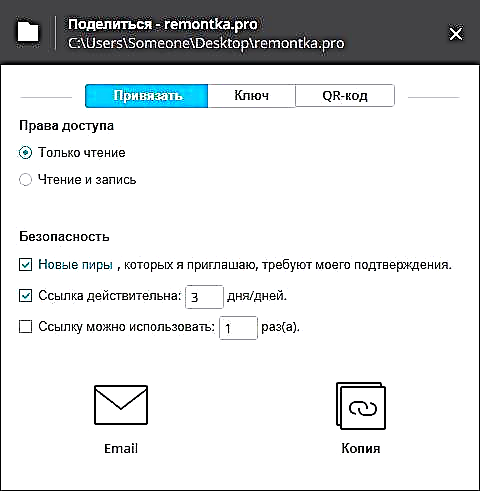
თუ, მაგალითად, თქვენ აპირებთ გამოიყენოთ BitTorrent Sync თქვენს მოწყობილობებს სინქრონიზაციისთვის, მაშინ აზრი აქვს ჩართოთ „წაკითხვა და ჩაწერა“ და არ შეიზღუდოთ ბმული (თუმცა, სურვილისამებრ, შეგიძლიათ გამოიყენოთ „კლავიში“ შესაბამისი ჩანართიდან, რომელსაც არ აქვს ამგვარი შეზღუდვები და შეიყვანეთ იგი თქვენს სხვა მოწყობილობაზე). თუ გსურთ მხოლოდ ფაილის სხვისთვის გადაცემა, დატოვეთ "წაკითხვა" და, შესაძლოა, შეზღუდავთ ბმულის ხანგრძლივობას.
შემდეგი ნაბიჯი არის სხვა მოწყობილობის ან პირის წვდომის უზრუნველყოფა (BitTorrent Sync ასევე უნდა იყოს დაინსტალირებული სხვა მოწყობილობაზე). ამისათვის შეგიძლიათ უბრალოდ დააჭიროთ "ელ.ფოსტა", რომ გაგზავნოთ ბმული ელექტრონულ ფოსტაზე (ვინმესთვის ან შეგიძლიათ და საკუთარ თავთან, შემდეგ კი გახსნათ იგი თქვენს სხვა კომპიუტერში) ან გადაიტანოთ იგი ბუფერში.
მნიშვნელოვანია: შეზღუდვები (ბმულის მოქმედების ვადა, გადმოტვირთვის რაოდენობა) ვრცელდება მხოლოდ იმ შემთხვევაში, თუ თქვენ იზიარებთ ბმულს "Bind" ჩანართიდან (რომელზეც შეგიძლიათ დარეკოთ ნებისმიერ დროს, დააჭირეთ საქაღალდეების სიაში "გაზიარება", რათა შექმნათ ახალი ბმული შეზღუდვებთან).
"Key" და "QR- კოდი" ჩანართებზე, ორი ძირითადი ვარიანტი ცალკეა შესაძლებელი "Add Folder" პროგრამის მენიუში შესვლისთვის - "შეიყვანეთ კლავიატურა ან ბმული" (თუ არ გსურთ ბმულების გამოყენება, რომელშიც არის ჩართული getync.com) და, შესაბამისად, მობილური მოწყობილობებში სინქრონიზაციისთვის სკანირების QR კოდი. ეს პარამეტრები სპეციალურად გამოიყენება მათი მოწყობილობებისთვის სინქრონიზაციისთვის და არა ფაილების ჩამოტვირთვის ერთჯერადი შესაძლებლობის უზრუნველსაყოფად.
წვდომა საქაღალდეში სხვა მოწყობილობიდან
შეგიძლიათ მიიღოთ BitTorrent Sync საქაღალდეში მიღებული დაშვება შემდეგი გზით:
- თუ ბმული გადაცემულია (ფოსტით ან სხვა გზით), მაშინ, როდესაც ის იხსნება, ოფიციალური საიტი მიიღება gync.com, რომელზეც თქვენ მოგთხოვთ სინქრონის დაყენებას, ან დააჭირეთ ღილაკს "მე უკვე მაქვს", შემდეგ კი წვდომას საქაღალდე.
- თუ კლავიში გადაიტანეთ, დააჭირეთ ღილაკს "ისარი", ღილაკზე "დაამატეთ საქაღალდე" BitTorrent Sync- ში და აირჩიეთ "Enter Key or Link".
- მობილური მოწყობილობის გამოყენებისას თქვენ შეგიძლიათ სკანირებაც მოწოდებული QR კოდი.
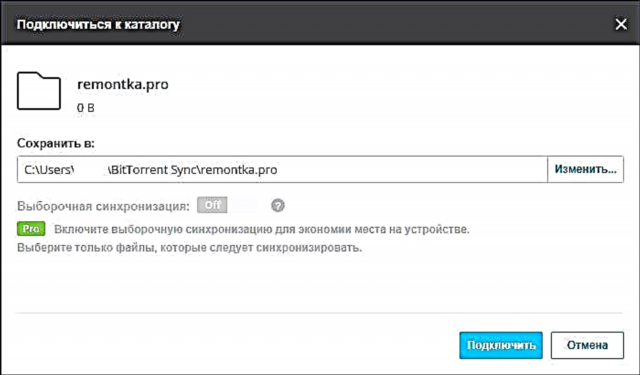
კოდის ან ბმულის გამოყენების შემდეგ, გამოჩნდება ფანჯარა ადგილობრივი საქაღალდის არჩევნით, რომლითაც დისტანციური საქაღალდე სინქრონიზდება, შემდეგ კი, მოთხოვნის შემთხვევაში, ელოდება დადასტურებას იმ კომპიუტერიდან, რომელზეც დაშვებული იქნა წვდომა. ამის შემდეგ დაუყოვნებლივ დაიწყება საქაღალდეების შინაარსის სინქრონიზაცია. ამავე დროს, სინქრონიზაციის სიჩქარე უფრო მაღალია, უფრო მეტია ეს მოწყობილობა უკვე სინქრონიზებულია უფრო მეტ მოწყობილობებზე (იგივეა, რაც ტორენტის შემთხვევაში).
დამატებითი ინფორმაცია
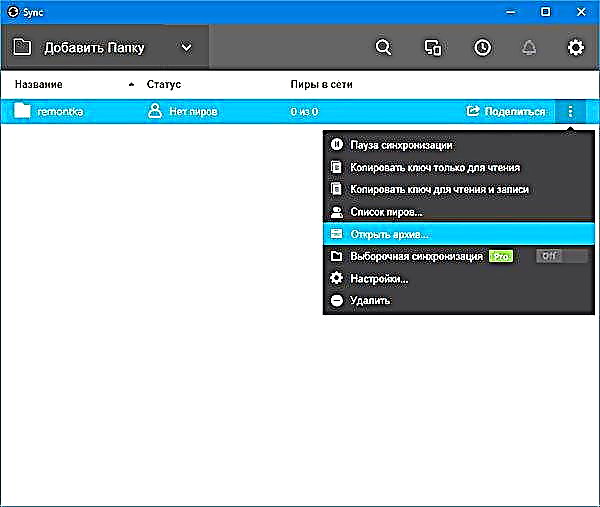
თუ საქაღალდეზე მიეცა სრული წვდომა (წაკითხვა და ჩაწერა), მაშინ მისი შინაარსის შეცვლისას ერთ მოწყობილობაზე, ის შეიცვლება მეორეს მხრივ. ამავე დროს, ნაგულისხმევი ცვლილებების შეზღუდული ისტორია (ეს პარამეტრი შეიძლება შეიცვალოს) ხელმისაწვდომია საარქივო საქაღალდეში (შეგიძლიათ გახსნათ იგი საქაღალდის მენიუში) ნებისმიერი მოულოდნელი ცვლილების შემთხვევაში.
მიმოხილვების სტატიების დასასრულს, ჩვეულებრივ, ვწერ სუბიექტური განაჩენის მსგავსი რამ, მაგრამ არ ვიცი რა ვწერო აქ. გამოსავალი ძალიან საინტერესოა, მაგრამ მე თვითონ ვერსად ვიპოვნე პროგრამა. მე არ ვატარებ გიგაბაიტიან ფაილებს, მაგრამ არ მაქვს ზედმეტი პარანოია ჩემი ფაილების "კომერციულ" ღრუბლოვან საცავებში შენახვის შესახებ, მათი დახმარებით ვაკეთებ სინქრონიზაციას. მეორე მხრივ, მე არ გამოვრიცხავ შესაძლებლობას, რომ ვინმესთვის ასეთი სინქრონიზაციის ვარიანტი კარგი აღმოჩენა იყოს.











